Pytanie
Problem: Jak naprawić błąd modemu 633 po aktualizacji Windows 10 dla twórców?
Wczoraj zainstalowałem Windows 10 Creators Update. Najwyraźniej zepsuł mój modem, ponieważ wyświetla komunikat o błędzie „Błąd 633: Modem jest już używany, czy nie poprawnie skonfigurowany.” Wygląda na to, że nie można nawiązać połączenia VPN, ale właściwie nie wiem, jak to naprawić że. Prosimy o pomoc!
Rozwiązany Odpowiedź
„Błąd 633: Modem jest już używany lub niewłaściwie skonfigurowany” to problem z połączeniem internetowym, który wystąpił u setek użytkowników systemu Windows 10 po zainstalowaniu Aktualizacji twórców.
[1] Microsoft już rozpoznał ten problem i ciężko pracuje nad wydaniem rozwiązania w najbliższej przyszłości. Jednak przed wydaniem przyszłej aktualizacji poprawki modemu Error 633 użytkownicy systemu Windows 10 muszą ręcznie wykonać poprawki.Błąd „Błąd 633: Modem jest już używany lub niewłaściwie skonfigurowany” nie jest powiązany z jednym konkretnym urządzeniem, więc może to dotyczyć dowolnego modelu i modelu komputera. Komunikat o błędzie wyraźnie wskazuje, że modem działa nieprawidłowo z powodu błędnej konfiguracji.
Jednak błąd 633 może również wystąpić z powodu wielu połączeń internetowych skonfigurowanych na jednym urządzeniu lub porcie komunikacyjnym wykorzystywanym przez inną aplikację. Na szczęście Microsoft oficjalnie ujawnił instrukcje, których ludzie powinni używać przed opublikowaniem poprawki „Błąd 633: Modem jest już używany lub nie jest poprawnie skonfigurowany”.[2]
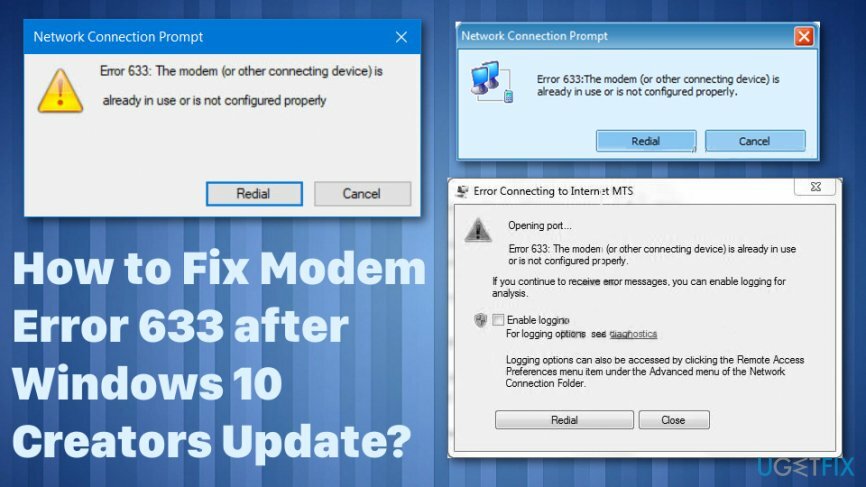
Sposoby naprawy „Błąd 633: Modem jest już używany lub nie jest poprawnie skonfigurowany”
Aby naprawić uszkodzony system, musisz zakupić licencjonowaną wersję Reimage Reimage.
Jeśli chodzi o podobne problemy, przyczyn może być kilka, a także rozwiązań i metod naprawy. Ale przecież jest dobry pierwszy krok – skanowanie systemu narzędziami naprawczymi, takimi jak ReimagePralka Mac X9. W ten sposób możesz określić, czy istnieje dodatkowe złośliwe oprogramowanie[3] problem lub pliki przerywające działanie programów lub funkcji urządzenia.
Uruchom Edytor rejestru
Aby naprawić uszkodzony system, musisz zakupić licencjonowaną wersję Reimage Reimage.
- naciskać Klawisz Windows, rodzaj regediti naciśnij Wchodzić.
- Nawigować do HKEY_LOCAL_MACHINE\\SYSTEM\\CurrentControlSet\\Usługi\\RasMan informator.
- Znajdować Wymagane uprawnienia i kliknij go dwukrotnie.
- Dodaj Przywilej SeLoadDriver na końcu listy kluczy i kliknij OK.
- Jeśli pojawi się komunikat ostrzegawczy, kliknij ok kontynuować.
- Na koniec zrestartuj system.
Zarezerwuj port TCP
Aby naprawić uszkodzony system, musisz zakupić licencjonowaną wersję Reimage Reimage.
- naciskać Klawisz Windows + R, rodzaj regediti naciśnij Wchodzić.
- Przejdź do HKEY_LOCAL_MACHINE\\SYSTEM\\CurrentControlSet\\Services\\Tcpip\\Parameters informator.
- Kliknij Edytować -> Nowy -> Wartość wielociągowa.
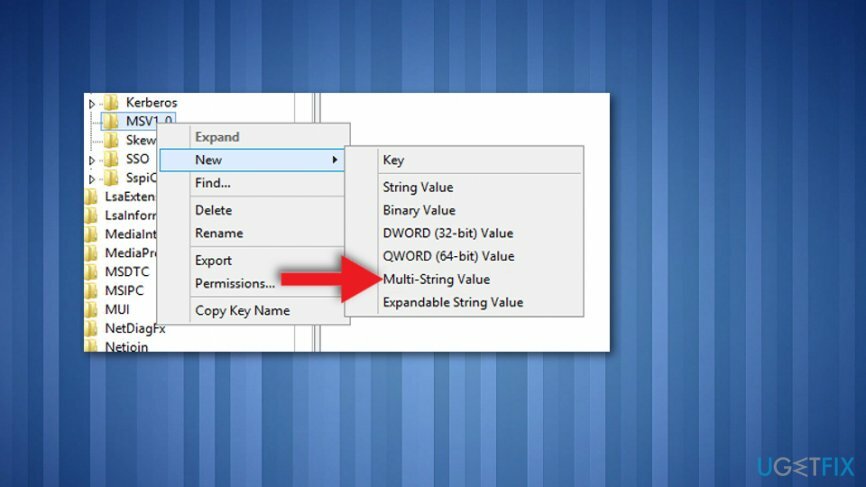
- Nazwij nową wartość jako Zarezerwowane porty.
- Kliknij dwukrotnie wartość ReservedPorts i wpisz 1723-1723 wartość.
- naciskać ok aby zapisać nową wartość i wyjść z Edytora rejestru.
Aktualizuj/ponownie zainstaluj sterowniki modemu
Aby naprawić uszkodzony system, musisz zakupić licencjonowaną wersję Reimage Reimage.
Wymienione powyżej metody odpowiadają celowi większości z 633 ofiar błędów. Jednak żaden z nich nie działał dla ciebie, winowajca może wydawać się prostszy niż się wydaje. Błąd może być wywołany przez nieaktualne lub uszkodzone sterowniki modemu, więc powinieneś spróbować je zaktualizować lub zainstalować ponownie.
- Kliknij prawym przyciskiem myszy Klawisz Windows i wybierz Menadżer urządzeń.
- Znajdować Karty sieciowe i kliknij prawym przyciskiem myszy kartę sieciową.
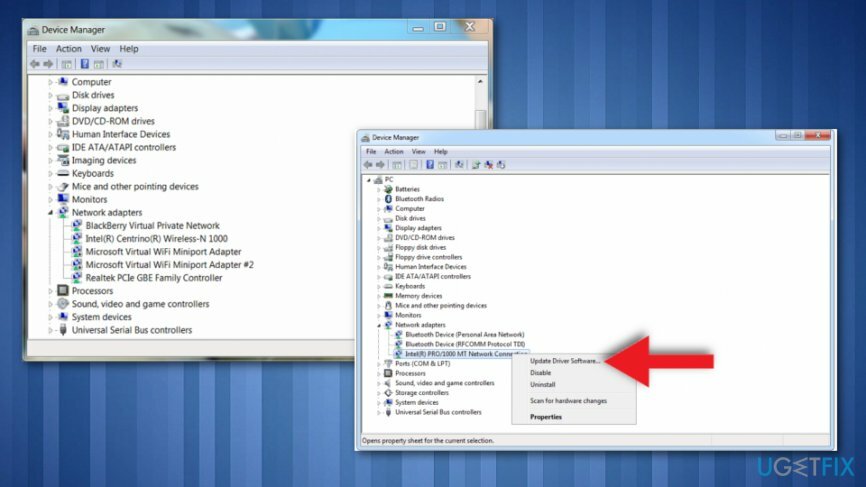
- Kliknij Zaktualizuj oprogramowanie sterownika opcja. Zaktualizuj adapter LAN i WLAN.
- Uruchom ponownie komputer i połącz się z Internetem.
Jeśli błąd modemu 633 wystąpi ponownie, zdecydowanie zalecamy ponowną instalację kart sieciowych:
- Kliknij prawym przyciskiem myszy Klawisz Windows i wybierz Menadżer urządzeń.
- Znajdować Karty sieciowe i kliknij prawym przyciskiem myszy kartę sieciową.
- Wybierać Odinstaluj i zaznacz Usuń oprogramowanie sterownika dla tego urządzenia skrzynka.
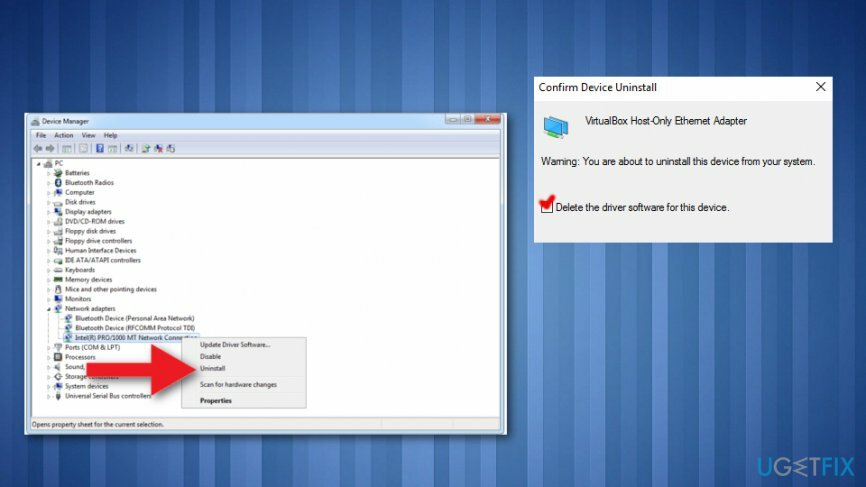
- Kliknij ok i poczekaj na wykonanie usunięcia.
- Następnie otwórz działania tab i wybierz Skanuj w poszukiwaniu zmian sprzętu.
- System powinien automatycznie wykryć brakującą kartę sieciową i ponownie zainstalować jej najnowszą wersję.
- Po zakończeniu uruchom ponownie system i sprawdź, czy błąd 633 został naprawiony.
Napraw błędy automatycznie
Zespół ugetfix.com dokłada wszelkich starań, aby pomóc użytkownikom znaleźć najlepsze rozwiązania w celu wyeliminowania ich błędów. Jeśli nie chcesz zmagać się z ręcznymi technikami naprawy, skorzystaj z automatycznego oprogramowania. Wszystkie polecane produkty zostały przetestowane i zatwierdzone przez naszych profesjonalistów. Poniżej wymieniono narzędzia, których możesz użyć do naprawienia błędu:
Oferta
Zrób to teraz!
Pobierz poprawkęSzczęście
Gwarancja
Zrób to teraz!
Pobierz poprawkęSzczęście
Gwarancja
Jeśli nie udało Ci się naprawić błędu za pomocą Reimage, skontaktuj się z naszym zespołem pomocy technicznej w celu uzyskania pomocy. Podaj nam wszystkie szczegóły, które Twoim zdaniem powinniśmy wiedzieć o Twoim problemie.
Ten opatentowany proces naprawy wykorzystuje bazę danych zawierającą 25 milionów komponentów, które mogą zastąpić każdy uszkodzony lub brakujący plik na komputerze użytkownika.
Aby naprawić uszkodzony system, musisz zakupić licencjonowaną wersję Reimage narzędzie do usuwania złośliwego oprogramowania.

Zapobiegaj śledzeniu Cię przez strony internetowe, dostawcę usług internetowych i inne podmioty
Aby pozostać całkowicie anonimowym i zapobiec dostawcy usług internetowych i rząd przed szpiegostwem na ciebie powinieneś zatrudnić Prywatny dostęp do Internetu VPN. Umożliwi Ci łączenie się z Internetem przy zachowaniu całkowitej anonimowości poprzez szyfrowanie wszystkich informacji, zapobiega śledzeniu, reklamom, a także złośliwym treściom. Co najważniejsze, powstrzymasz nielegalną działalność inwigilacyjną, którą NSA i inne instytucje rządowe prowadzą za twoimi plecami.
Szybko odzyskaj utracone pliki
Nieprzewidziane okoliczności mogą się zdarzyć w dowolnym momencie podczas korzystania z komputera: może on wyłączyć się z powodu przerwy w zasilaniu, a Może wystąpić niebieski ekran śmierci (BSoD) lub losowe aktualizacje systemu Windows mogą spowodować komputer, gdy wyjedziesz na kilka minuty. W rezultacie Twoje zadania domowe, ważne dokumenty i inne dane mogą zostać utracone. Do zdrowieć utracone pliki, możesz użyć Odzyskiwanie danych Pro – przeszukuje kopie plików, które są nadal dostępne na dysku twardym i szybko je pobiera.
Czytaj w innych językach
• niemiecki
• polski
• francuski
• Lietuvių